جهات اتصال تصدير باستخدام حساب Microsoft. الانتقال مع Windows Phone على Android
نقل البيانات، على وجه الخصوص، تقدم قائمة جهات الاتصال بالهاتف أو الهاتف الذكي الذي تم شراؤها حديثا العديد من المشكلات. كقاعدة عامة، نقل جهات الاتصال من الهاتف الذكي القديم إلى جديد تحت إدارة أندرويد عادة لا يستغرق الكثير من الوقت ويمر دون الكثير من المتاعب. ولكن، كيف تكون إذا كنا نريد إجراء قائمة جهات الاتصال لدينا من الهاتف الذكي هاتف ويندوز على جهاز جديد مع أندرويد؟
نعم، يمكننا أن نفعل ذلك يدويا. ومع ذلك، عندما يكون هناك 100 إدخالات أو أكثر في القائمة، فإنها ستستغرق الخلود كلها. سوف تظهر لك الدرس التالي مدى سرعة القيام به وسهلة الاستخدام. نقل جهات الاتصال مع Windows Phone على Android.
عند تمكين الهاتف الذكي مع Android، نحتاج إلى تسجيل الدخول إلى حساب Google. إذا لم يكن لديك هذا، فيجب أن تكون مسجلا (كتبنا عن ذلك).
في وقت التسجيل، يحدث مزامنة البيانات التلقائية في السحابة. كما هو الحال في الأجهزة التي تعمل تحت عنصر تحكم Windows هاتف. ومع ذلك، يتم تنفيذ الرابط مع حساب Microsoft، وسيتم مزامنة البيانات مع هذه الخدمات مثل Outlook وجهات الاتصال والتقويم، SkyDrive (القرص في السحابة).
عملية نقل جهات الاتصال مع Windows Phone على Android
بعد إطلاق هاتف ذكي جديد يذهب إلى المتجر لعب جوجل وتنزيل تطبيق مجاني Outlook.com.وبعد بعد التنزيل، ندخل حساب Microsoft الخاص بنا (على هاتف ذكي مع Android) عن طريق إدخال تسجيل الدخول / كلمة المرور من الجهاز المستخدمة مسبقا وتحميل البريد تلقائيا.
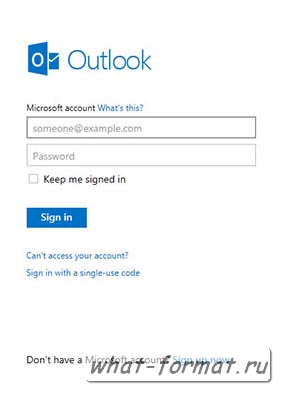
بعد الانتهاء من التسجيل، سيقدم لنا البرنامج تلقائيا للتقسيم بين حقوق أخرى للتحكم في جهات الاتصال. نؤكد الطلب، ثم قم بتعيين إعدادات تلقي البريد في البرنامج الذي تم تنزيله (كقاعدة عامة، هذه الإعدادات الافتراضية).
الآن أهم شيء، أي مزامنة قائمة جهات الاتصال Outlook.com. نظام التشغيل أندرويد.
ستظهر الشاشة تلقائيا حول مزامنة البيانات مع الخيار " مزامنة جهات الاتصال."، أي مزامنة الاتصالات و" تقويم مزامنة."(مزامنة التقويم). الآن نؤكد عملية المزامنة والنقل التلقائي لجميع جهات الاتصال من حساب مايكروسوفت. في المكان الصحيح في نظام Android (علامة التبويب جهة الاتصال).
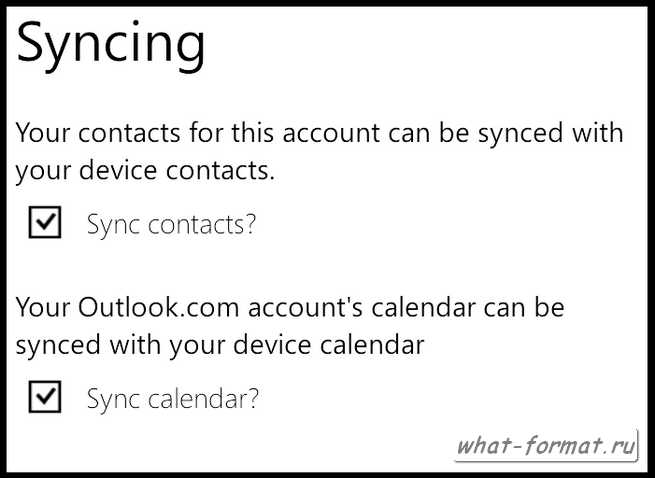
أسباب تحويل جهات الاتصال مع Windows Phone، Windows 10 Mobile في جهاز Android أو العكس مختلفة. ربما اشتريت سامسونج الجديد. وتريد نقل دفتر هاتف مع Lumia أو على العكس من ذلك - بدأوا في استخدام Lumia وتحتاج إلى إلقاء جهات الاتصال من Android في Windows 10 Mobile.
كل هذا يتم ببساطة وهناك عدة طرق، كل منها سوف أصف بالتفصيل في هذه التعليمات.
الآن جميع الهواتف الذكية لها حسابهم - مستخدمو أجهزة Android يسجلون حسابا في Google، وأصحاب أجهزة Windows 10 في معرف Microsoft Live. لذلك تسمح لك الحسابات بمزامنة جهات الاتصال، على سبيل المثال، في نظام التشغيل Windows 10 Mobile يحدث بين خدمه بريديه Outlook، وكذلك Skype والأجهزة والخدمات الأخرى.
بفضل الحساب في Android أو Windows، يمكنك بسهولة نقل جهات الاتصال عن طريق الاستيراد.
كيف مع Lumi أو Windows Smart Honey جهات الاتصال في هاتف Android عبر Google
نذهب إلى ونصر. يتصل قائمة إضافية وانقر على "المزيد". يظهر عنصر "جهات الاتصال"، انتقل إلى هذا القسم.
هنا تحتاج إلى فتح معلمات إضافية من خلال "المزيد" وحدد "استيراد".
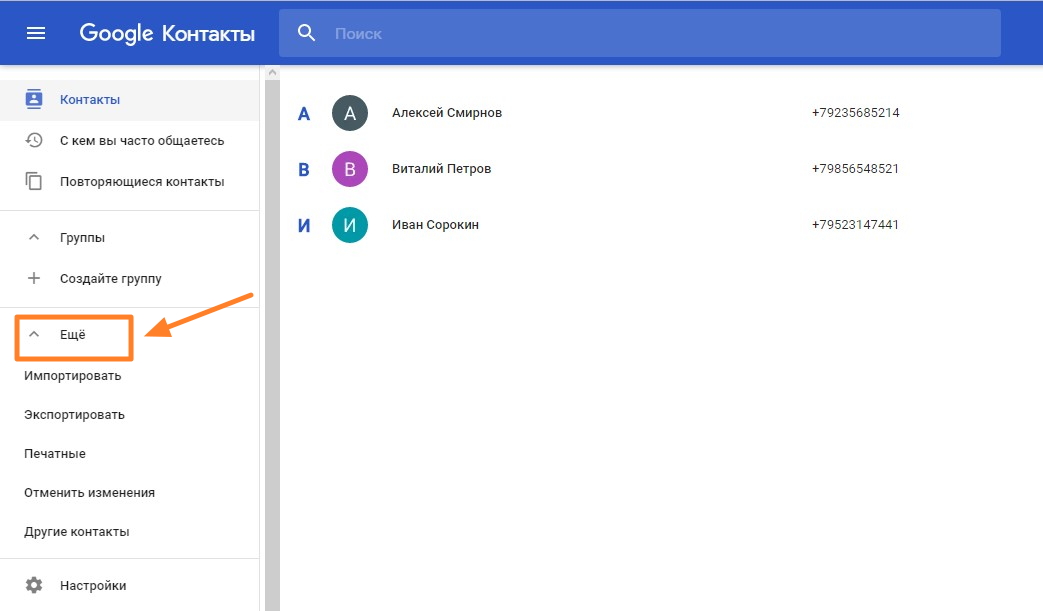
حدد الحساب الذي تريد نسخ جهات الاتصال منه، في علمنا Outlook.com.

ستبدأ عملية الاستيراد.
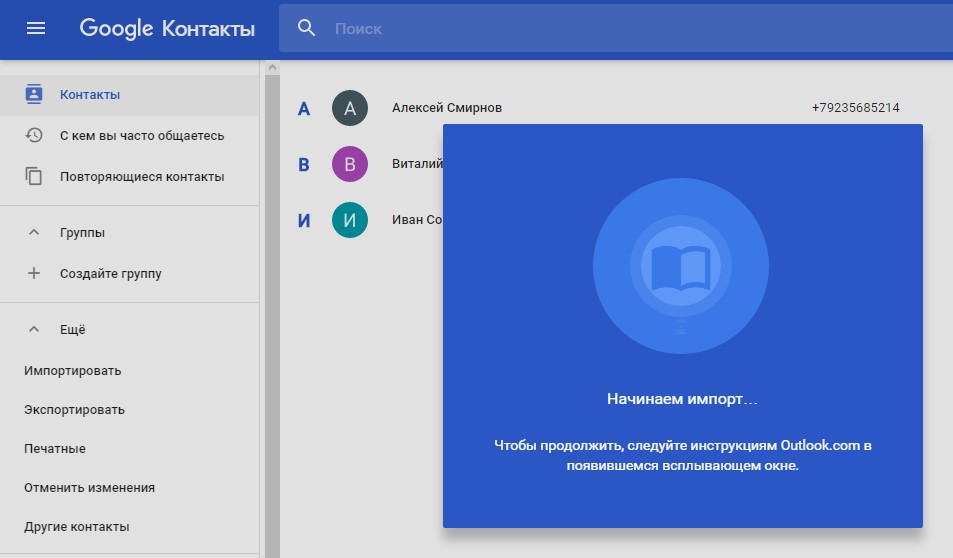
كل ذلك، تمكنا من مزامنة جهات الاتصال مع جوجل على نوكيا، مايكروسوفت لوميا. أو جهاز Windows 10 آخر. الآن متوفرة من هاتف Android الذكي الخاص بك مع هذا الحساب.
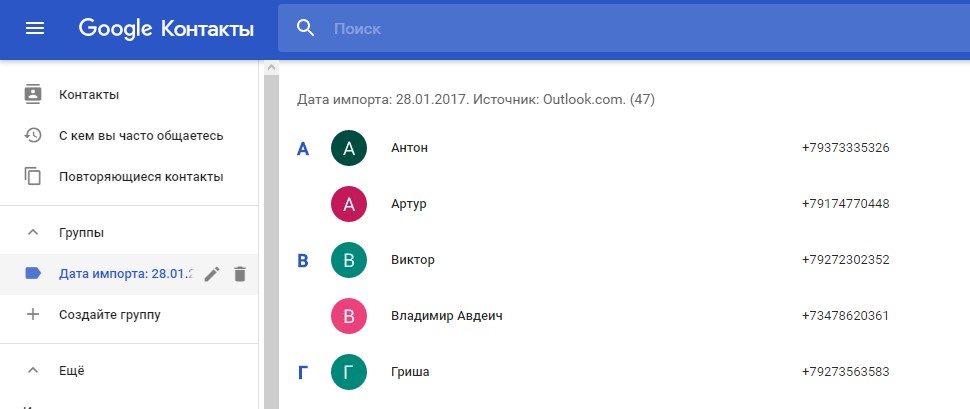
كيفية إلقاء جهات الاتصال من Android في Windows 10 Mobile Lyum الهواتف الذكية عبر Outlook
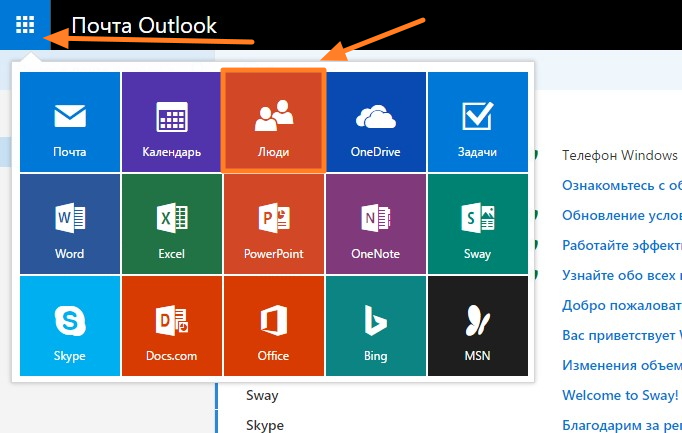
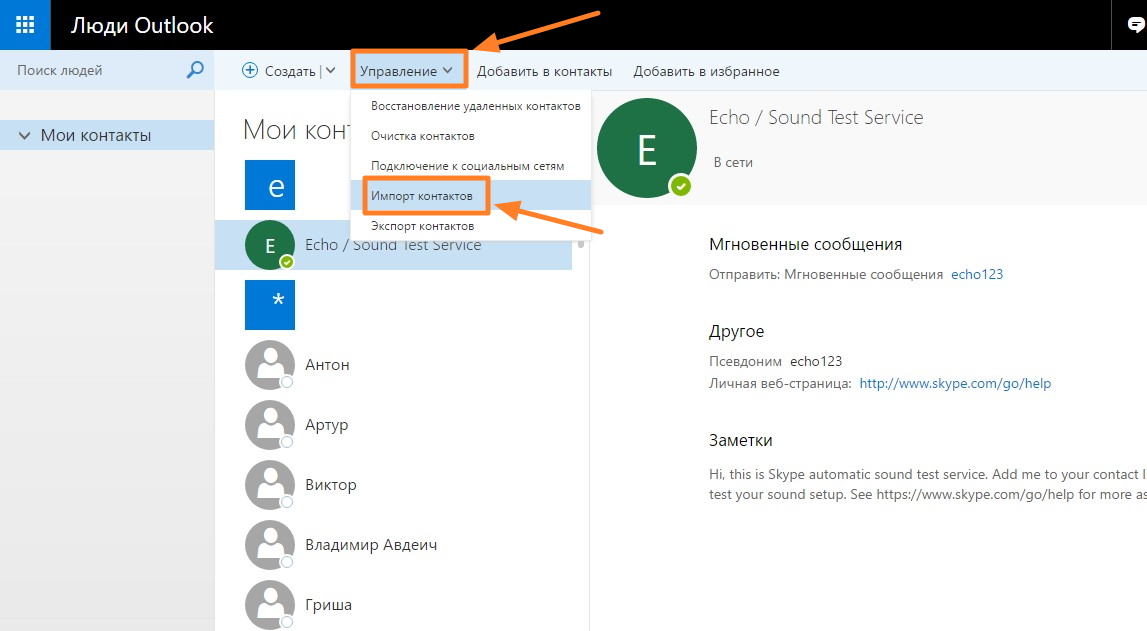
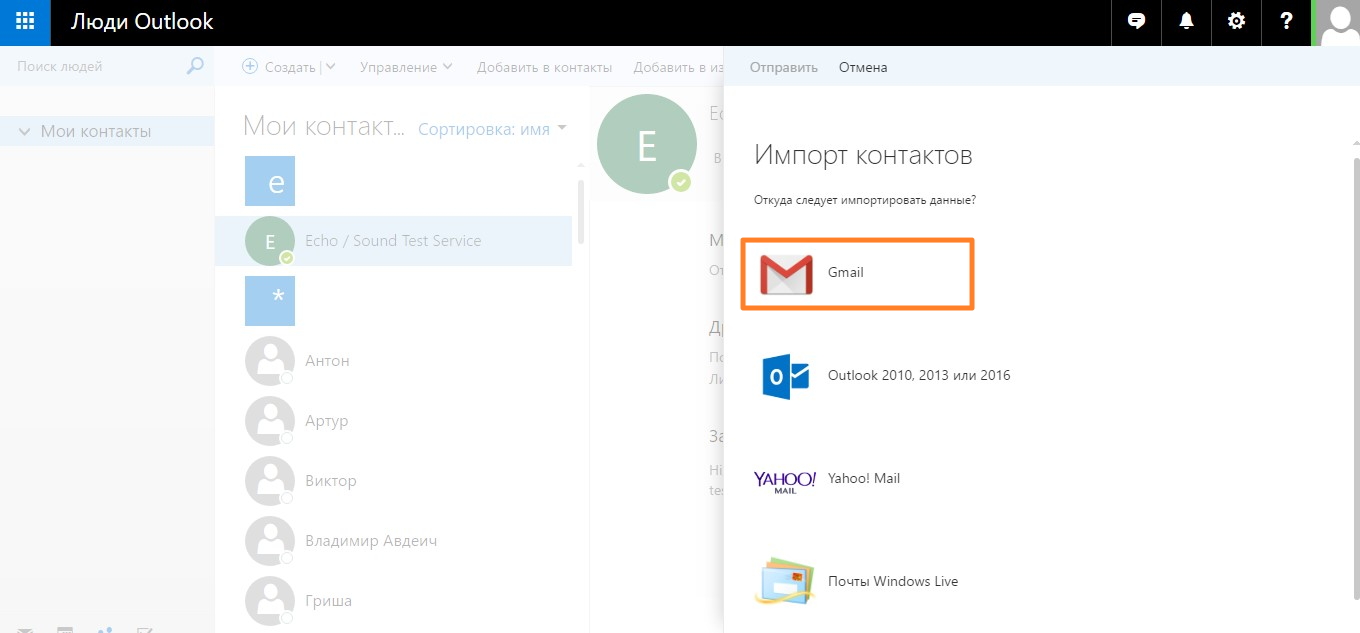
سوف تظهر التعليمات كيفية جعل دعم سجل الهاتف في Gmail واستعادةها من الملف المحفوظ. يمكن أن يكون مفهوما هنا بالفعل.
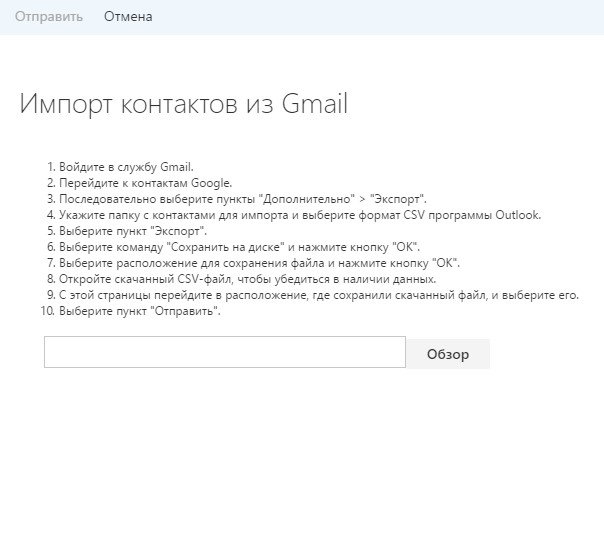
نقل جهات الاتصال باستخدام التطبيقات لنظام التشغيل Windows 10
احسبنا كيفية نسخ الاتصالات مع
عند تغيير جهاز محمول تشغيل أنظمة Android، على الأجهزة ذات التشغيل أنظمة ويندوز الهاتف، المستخدمين لديهم الحاجة إلى حفظ قائمة جهات الاتصال الخاصة بهم. بالنسبة للكثيرين، نقل جهات الاتصال مع Android على Windows Phone 8.1، على سبيل المثال، يصبح لسبب ما مشكلة مستعصية. وفي الوقت نفسه، تصدير كتاب الهاتف الخاص بهم مع كلا النوعين من الأدوات (أو استيرادها) ليس من الصعب على الإطلاق كما قد يبدو في النظرة الأولى. فيما يلي عدة حلول عالمية يمكنها استخدام أي مالك لتكنولوجيا الجوال.
نقل جهات الاتصال مع Android على Windows Phone: المشاكل الرئيسية التي يواجهها المستخدمون
المشكلة الأكثر أهمية عند محاولة نسخ دفتر الهاتف هي أن تنسيقه قيد التشغيل أنظمة الروبوت ويندوز هواتف مختلفة. وبالتالي، لا يمكن لنظام واحد قراءة البيانات التي تم تسجيلها في مكان آخر.
لا، يمكنك، بالطبع، قضاء بعض الوقت لكتابة جميع البيانات من دفتر الهاتف من جهاز واحد، ثم أدخلها في القائمة المناسبة على الآخر. لكنه غير مريح للغاية! يمكنك نقل جهات الاتصال عبر Bluetooth، لكنها تستغرق الكثير من الوقت، ولا تتم مزامنة بعض الأجهزة مع بعضها البعض على الإطلاق.
بدلا من ذلك، على سبيل المثال، في Windows Phone 7، يمكن إنتاج نقل جهات الاتصال على Android والظهر مرة أخرى طريقة تنوعية - نقل جميع الغرف في ذاكرة بطاقة SIM. لكنها، كما يقولون، وليس المطاط ولديها قيودها على عدد الأرقام المخزنة أو أي جهة اتصال أخرى ذات صلة، والمعلومات. وماذا إذا كانت جهات الاتصال أكبر بكثير من ذلك الاحتياطي الذي يتم فيه حساب بطاقة SIM؟
لنقل سريع، سيتعين استخدام الطرق الأخرى لإجراء هذه العمليات بشكل أسرع بكثير، بالكامل ودون فقدان معلومات إضافية مصاحبة في شكل العناوين والبريد الإلكتروني، إلخ.
الاتجاهات الرئيسية في تنفيذ العملية
في معظم الحالات، نقل جهات اتصال Android على Windows Phone 7 (أو أي تعديل آخر لنظام التشغيل) ويمكن القيام به باستخدام عدة تقنيات:
- نقل من استخدام الجهاز المحمول فقط؛
- تصدير واستيراد من خلال جهاز كمبيوتر؛
- باستخدام برامج الجهات الخارجية.
بالنسبة لمنتج هذه العمليات في الحالتين الأولين، فإنه سيحتاج بالضرورة إلى حسابه الخاص. لنظام أندرويد تسجيل Gmail.لنظام Windows Mobile Systems - حساب Microsoft أو تسجيل Outlook. عند استخدام برامج المزامنة والتحكم فيها للأجهزة المثبتة على جهاز الكمبيوتر، ليست هناك حاجة إلى بيانات التسجيل.
المزامنة المباشرة من خلال خدمات Google
للبدء في نقل جهات الاتصال مع نظام Android على هاتف Windows باستخدام الأجهزة المحمولة فقط. أولا، يجب عليك التأكد من تمكين المزامنة باستخدام خدمة Google Cloud على الهاتف الذكي Android.
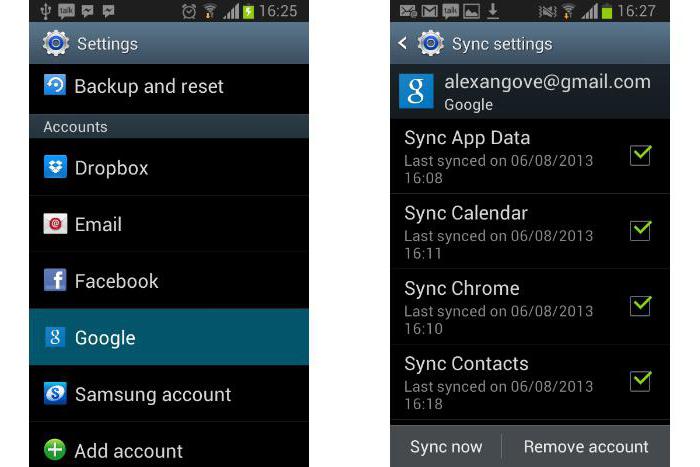
للقيام بذلك، تحتاج إلى إدخال قسم الحسابات الذي يتم فيه تحديد تسجيلك. عند دخولها، تحتاج إلى معرفة ما إذا كان مربع الاختيار مثبت أمام سلسلة جهات الاتصال. إذا كانت المزامنة غير نشطة، فيجب تمكينها وانتظرت نهاية العملية (تحتاج إلى الاتصال بالإنترنت).
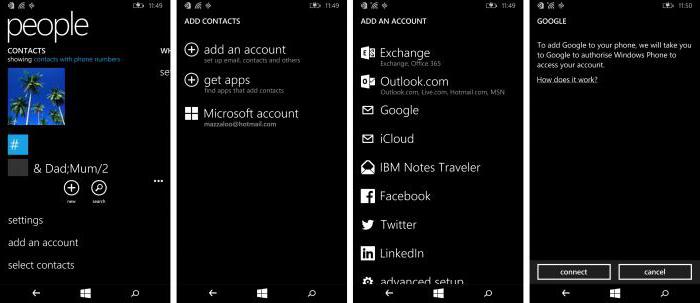
في القائمة التي تظهر، يتم تحديد Google، وبعد ظهور التحذير، يتم استخدام الاتصال. يتم إدخال بيانات التسجيل التالية لهذه الخدمة ويتم الضغط على زر تسجيل الدخول. لتأكيد طلب التسجيل، يتم استخدام زر القبول. بعد إجراء العائدات، ستبقى في انتظار نهاية عملية نقل المعلومات من خدمة جوجل على جهاز ويندوز.
تتيح لك هذه التقنية مزامنة جهات الاتصال ليس فقط، ولكن أيضا بيانات التقويم أو البريد. إذا لم تكن هذه المعلومات مطلوبة، يجب عليك ببساطة إزالة الأعلام من الحقول المقابلة.
نقل جهات الاتصال مع Android على هاتف Windows عبر الكمبيوتر
يمكنك القيام بذلك بشكل بسيط، باستخدام جهاز كمبيوتر وأي مستعرض ويب مثبت للتصدير والاستيراد. العديد من المتخصصين من أجل تجنب الأخطاء يوصون Internet Explorer.
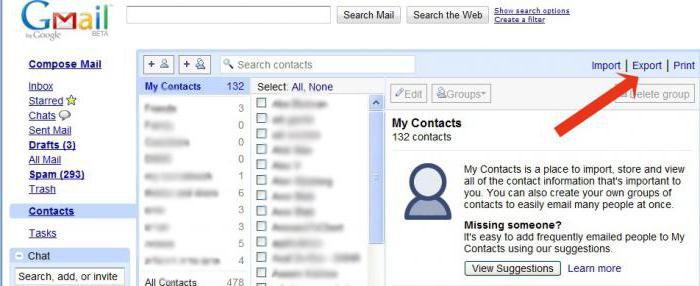
في المتصفح تحتاج إلى إدخال صندوق بريد Gmail، ثم اضغط على الزر باسم البريد في الزاوية العليا إلى اليسار ومن القائمة لتحديد سلسلة جهات الاتصال. ثم يتم الضغط على الزر "المتقدمة" في النافذة اليمنى، وتم تحديد سلسلة التصدير من القائمة. عند الاستعلام عن النظام، ما يجب تصدير البيانات، يتم تحديد "مجموعات" و "جهات الاتصال".
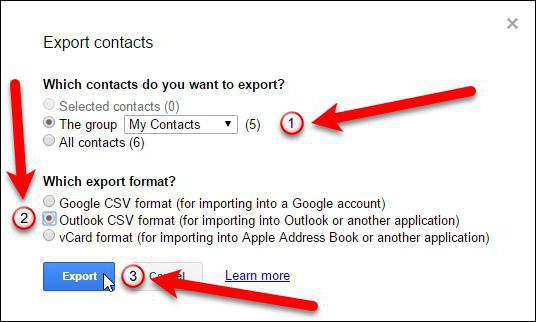
في نافذة تثبيت التنسيق المفضل، استخدم CSV لبرنامج Outlook واضغط على زر حفظ. سيتم تسجيل ملف دفتر الهاتف hDD في المجلد الافتراضي (على سبيل المثال، التنزيلات).
الآن تحتاج إلى الذهاب إلى موقع Outlook الإلكتروني، وأدخل بيانات التسجيل الخاصة بك (عنوان البريد وكلمة المرور المحددين)، في الزاوية اليسرى العليا، انقر فوق الزر في شكل مربع وحدد القائمة "الأشخاص". بعد ذلك، فإن الانتقال إلى قسم الاستيراد حيث يتم استخدام زر الاستيراد. من الخيارات المقترحة، يتم تحديد Google، ثم تم تحديد موقع الملف المحفوظ مع جهات الاتصال.
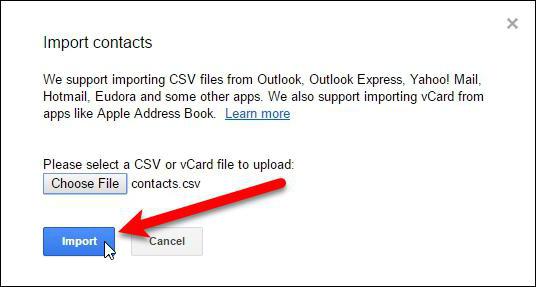
بعد تحديد الملف، يتم الضغط على زر الإرسال لأول مرة، ثم زر الاستيراد. في نهاية هذه الإجراءات، ستظهر جهات الاتصال المستوردة على أداة جديدة (يجب أن يكون اتصال الإنترنت نشطا).
باستخدام تنسيق vcard.
في بعض الحالات، نقل جهات الاتصال مع Android على هاتف Windows ويمكن إنتاجها مرة أخرى من خلال استخدام تنسيق VCF العالمي (VCard).
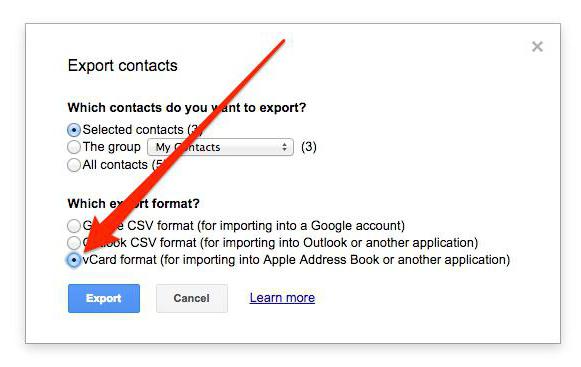
يمكنك القيام بذلك في مرحلة تصدير الهاتف من خلال تحديد قائمة VCF، وليس CSV، ويمكنك أيضا القيام بذلك بسهولة عن طريق تمرير جهات الاتصال من جهازك المحمول إلى جهاز كمبيوتر. ما هو الأكثر إثارة للاهتمام، يعتبر هذا التنسيق عالميا ويعترف به من قبل جميع العملاء البريديين المعروفين تقريبا مثل Outlook وأنظمة التشغيل المتنقلة.
الصادرات العكسية والاستيراد
لنقل جهات الاتصال مع Windows Phone على Android، ستحتاج إلى إضافة الخدمة، كما هو موضح للخيار الأول، تعيين مزامنة جهات الاتصال، وبعد ذلك سوف تدخل بريد جوجل على جهاز كمبيوتر، إذا لم يكن هناك هاتف ذكي في متناول اليد، واستخدم قسم الإعدادات.
تم تحديد علامة تبويب الحساب والاستيراد هنا، وبعد استخدام استيراد البريد والاتصالات. سوف تحتاج بعد ذلك إلى إدخال العنوان توقعات البريد. أو عنوان مسجل آخر محدد أثناء التسجيل، وكلمة المرور، ثم اتبع تعليمات النظام.
المرافق الجوية الثالثة
لتنفيذ هذه العمليات، يمكنك استخدامها و برامج الجهات الخارجيةوبعد على سبيل المثال، فإن أداة مساعدة AirDroid صغيرة مثالية لأنظمة Android، يمكنك استخدام Wondershare Mobile Trans أو أي أجهزة أخرى لنظام التشغيل Windows.
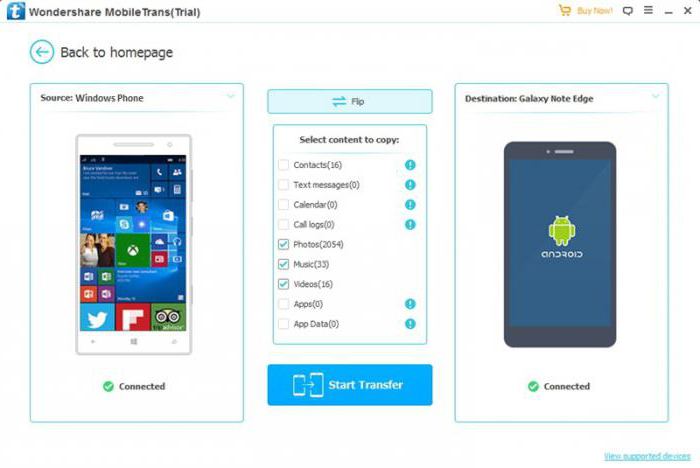
ومن المثير للاهتمام، تتيح لك الأداة المساعدة Wondershare Mobile Transility توفير وصادرات لاحقة باستخدام مرفق تخزين OneDrive، والتي يمكن أن تكون مفيدة للغاية وأداء إجراءات أخرى.
استنتاج
كما ترون، فإن جميع المعاملات المتعلقة بالتصدير وجهات الاتصال هي بسيطة للغاية. ماذا يختار كل شيء؟ بالنسبة إلى النتيجة الأكثر فعالية، من الأفضل تطبيق تغيير التنسيق في التصدير، وسهولة التشغيل، سيكون الحل الأمثل هو استخدام vCard.
عند شراء هاتف ذكي جديد، يريد المستخدم، بالطبع، حفظ جميع الأرقام من الجهاز القديم. يختلف مبدأ العمل مع جهات الاتصال على أنظمة التشغيل المختلفة، وفي هذه المقالة سننظر في كيفية نسخ البيانات من الهاتف الذي يقوم بتشغيل Windows Phone أو نقلها إليها، اعتمادا على الموقف.
لا يمكن لأرقام التصدير على الهاتف الذكي لبطاقة SIM على نظام التشغيل Windows 10 Mobile، Alas، ولكن حفظها على ذاكرة الجهاز مع بطاقات SIM سهلة للغاية. للقيام بذلك، قم بتشغيل تطبيق الناس، انتقل إلى " المعلمات"، اختر الخيار" استيراد مع بطاقة SIM"وحدد البطاقة وأي حساب سيتم نسخ الحساب إلى حساب.
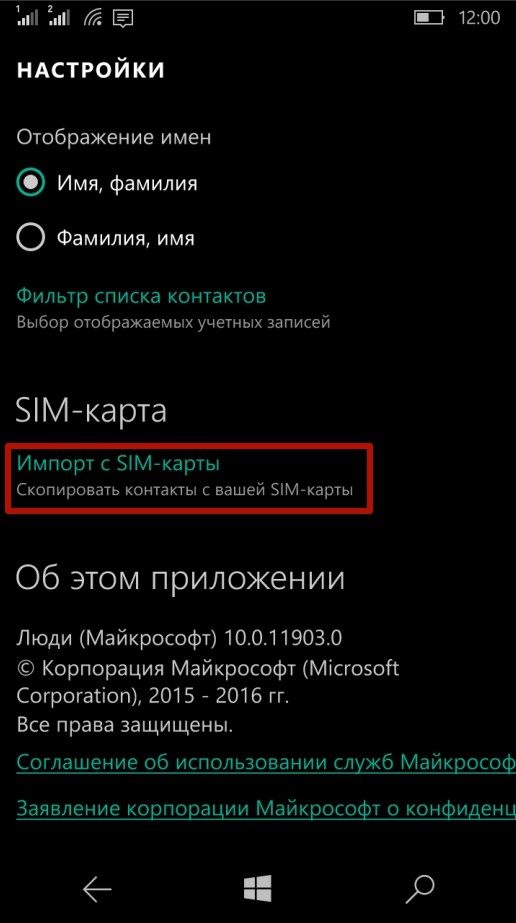
![]()
نقل جهات الاتصال بين أجهزة هاتف Windows
في أجهزة محمولةالعمل على Windows، يتم تخزين البيانات المخصصة في خدمات "سحابة". لذلك، لنقل جهات الاتصال مع هاتف Windows إلى هاتف ذكي آخر من نفس نظام التشغيل بسيط للغاية - ما عليك سوى إدخال حساب المستخدم على الهاتف الثاني وتثبيت اتصال الإنترنت: سيتم نقل أرقام دليل الهاتف وجهات الاتصال من Skype إلى جهاز جديد تلقائيا.
يمكنك أيضا استخدام خدمات خدمة Outlook لتصدير جهات الاتصال من Windows Phone. تسلسل الإجراءات هو كما يلي:
الخطوة 1وبعد انتقل إلى موقع Outlook الرسمي، أدخل حساب المستخدم وحدد فئة " الناس»
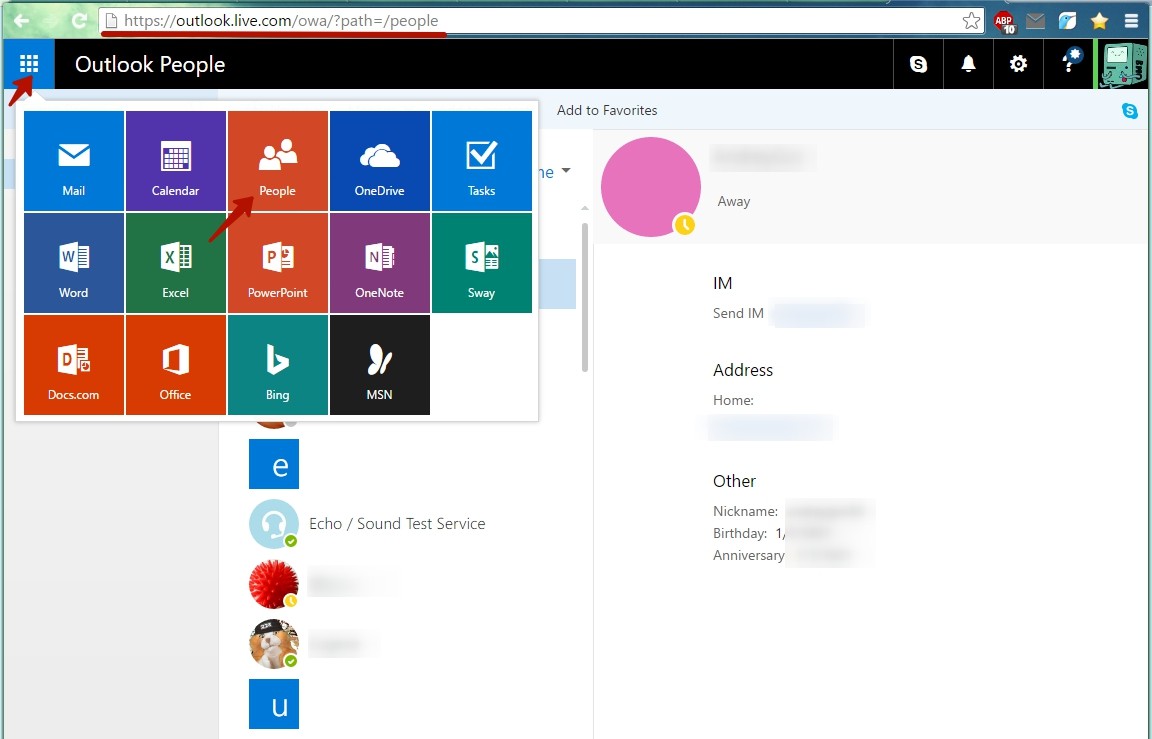
الخطوة 2.وبعد اضغط على " يدير."وفي القائمة المنسدلة، حدد العنصر" اتصالات تصدير.»
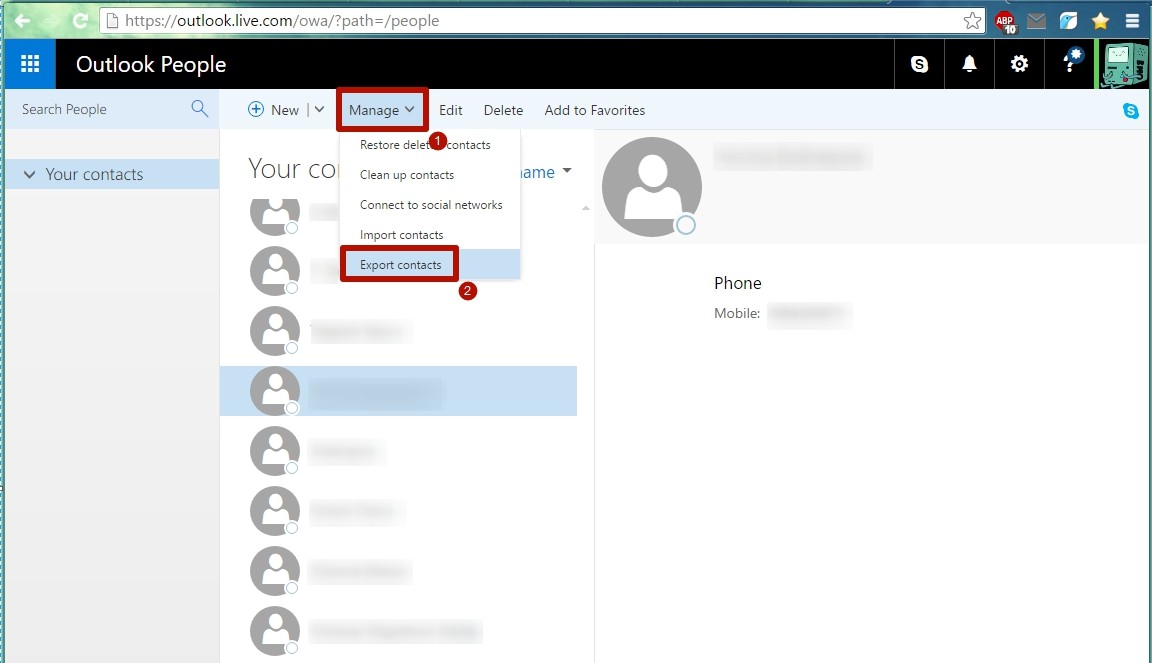
الخطوه 3.وبعد حدد جهات الاتصال التي يجب نسخها، وانقر فوق " يصدر" سيتم حفظ دفتر العناوين في تنسيق * .csv
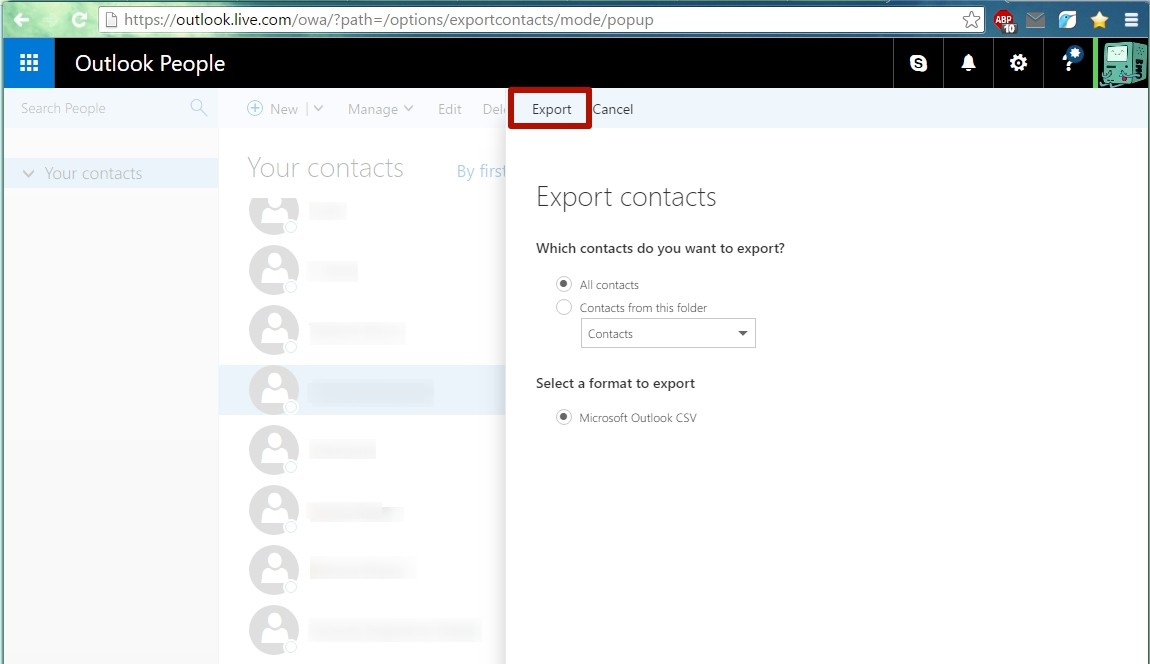
الخطوة 4.وبعد انسخ الملف مع جهات الاتصال إلى الهاتف الذكي وفتح. سيتم حفظ الغرف في ذاكرة الهاتف.
أيضا، بعد تنفيذ عملية التصدير، يمكنك الانتقال إلى موقع Outlook، تسجيل الدخول إلى حساب المستخدم الذي يريد استيراد جهات الاتصال، اضغط على الزر " يدير."، في القائمة المنسدلة، حدد العنصر" استيراد جهات الاتصال."، حدد تنسيق الاستيراد" Outlook 2010، 2013، أو 2016"وقم بتعيين المسار إلى الملف حيث يتم تخزين البيانات، انقر فوق" تحميل" في المرة التالية التي تقوم فيها بتوصيل الهاتف الذكي بنفس حساب المستخدم نفسه، فإنه سيمزف الأرقام.
نقل جهات الاتصال بين Windows Phone وأجهزة Android
طريقة 1.
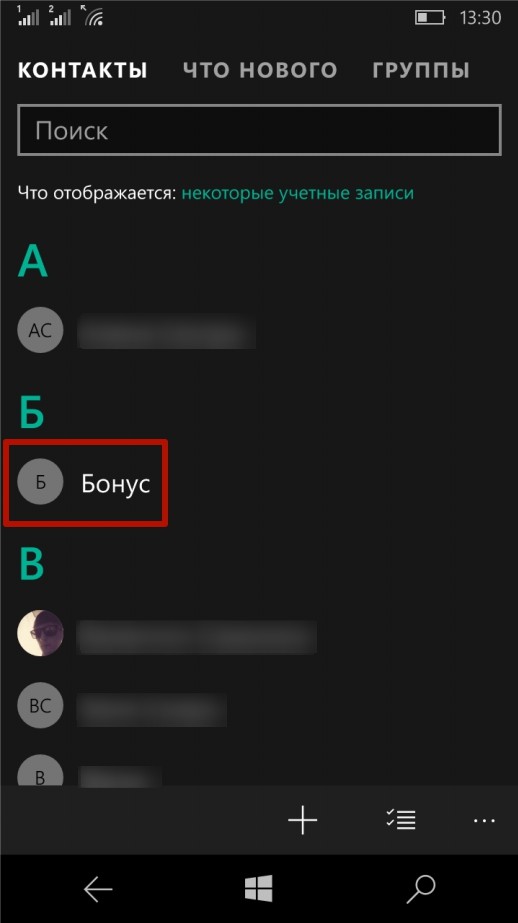
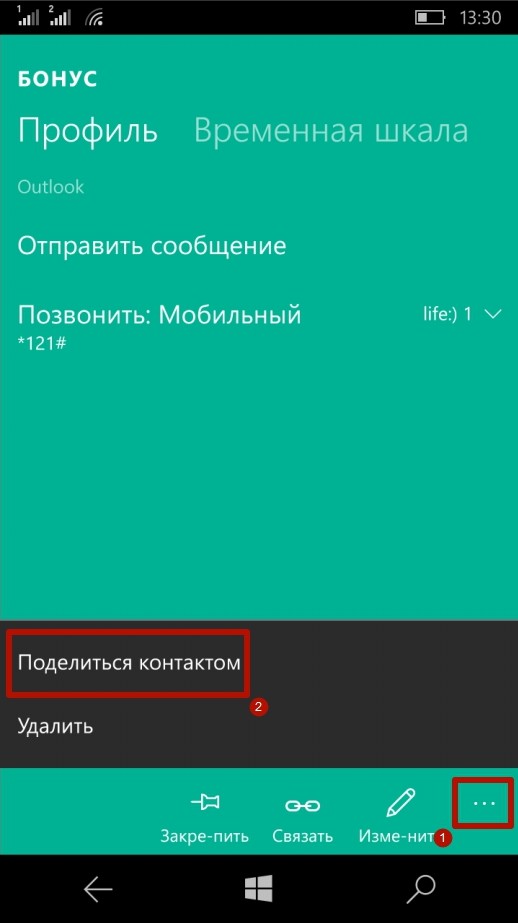
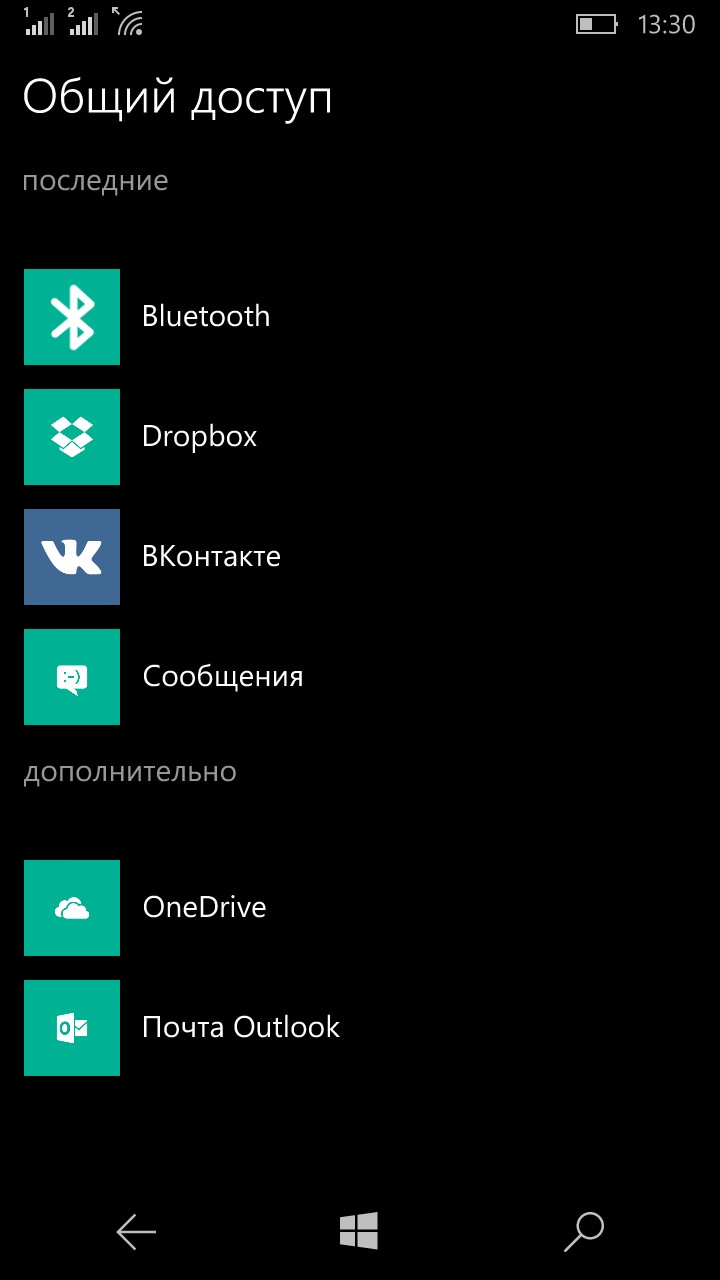
الطريقة 2.
حفظ البيانات وتحويل إلى الشكل المطلوبوبعد في الفصل السابق، أخبرنا كيفية حفظ جهات الاتصال باستخدام خدمة Outlook. لا يمكن لبعض أجهزة Android التعرف على تنسيق * .csv الذي يتم فيه حفظ الأرقام. وبالمثل، عند تصدير البيانات من Android، لا تتعرف بعض الهواتف الذكية على تنسيق * .vcf نظام التشغيل يحفظ جهات الاتصال.
حل المشكلة ستساعد أي جهاز كمبيوتر يعمل بنظام Windows. بما فيه الكفاية لأداء عدة عمل بسيط (ضع في اعتبارك مثال تحويل CSV في VCF):
الخطوة 1وبعد انتقل إلى C: \\ Users \\ * اسم حساب المستخدم * \\ جهات الاتصال (بدلا من C: \\ قد يكون أي قسم آخر القرص الصلبحيث يتم تثبيت نظام التشغيل) وانقر فوق " يستورد»
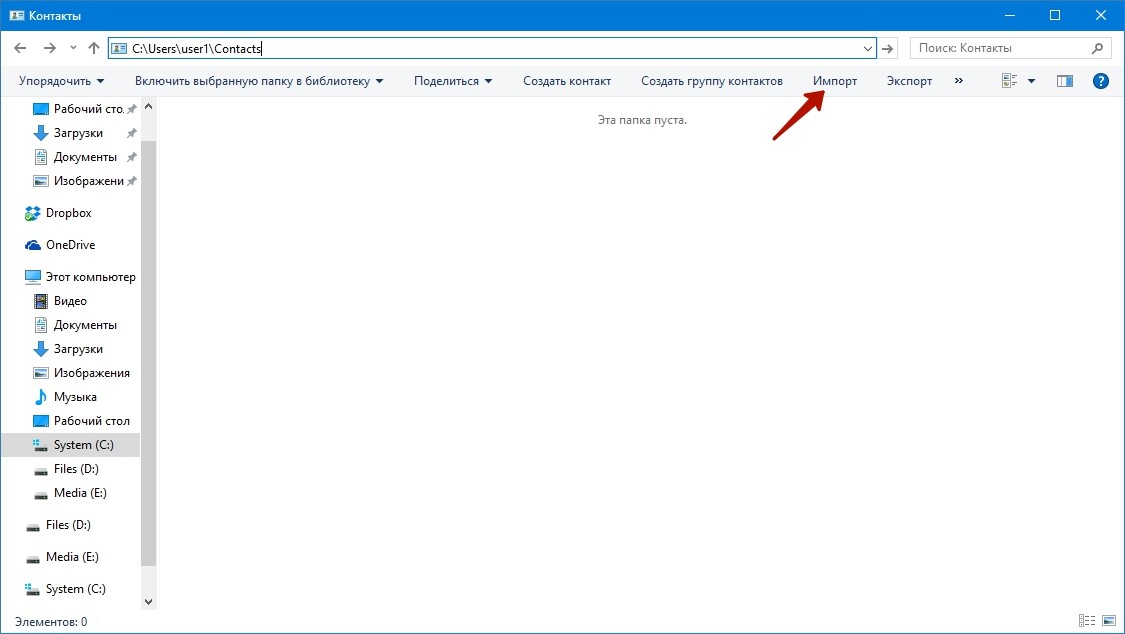
الخطوة 2.وبعد حدد التنسيق الذي يتم فيه حفظ الملف مع جهات الاتصال وانقر فوق " يستورد»
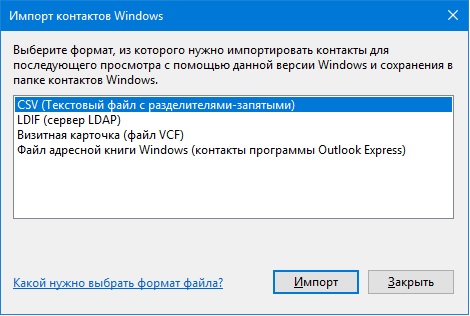
الخطوه 3.وبعد اضغط على " ملخص"، حدد المسار إلى الملف المطلوب وانقر فوق" إضافه على»
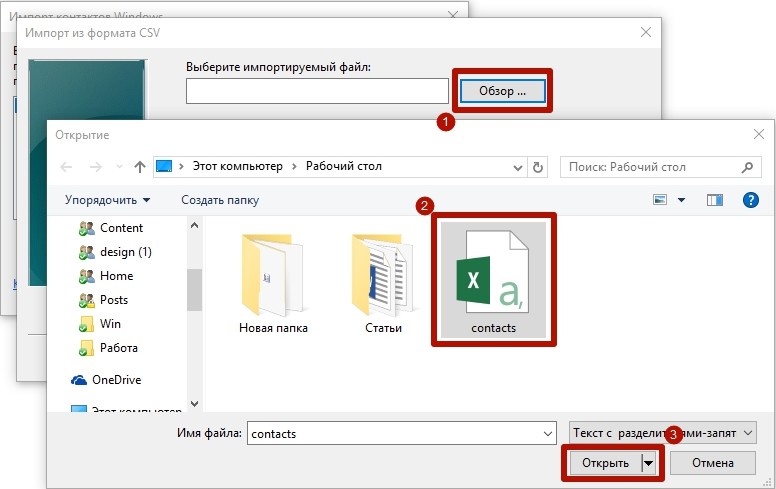
الخطوة 4.وبعد تثبيت القراد قبالة المعلمات المطلوبة (الاسم، اللقب، الشارع، المدينة، الهاتف، وهلم جرا) وانقر فوق الزر " مستعد" سيتم استرجاع جميع جهات الاتصال من الملف وانتقل إلى مجلد جهات الاتصال.
الخطوة 5.وبعد في نفس النافذة، انقر فوق الزر " يصدر"، حدد التنسيق الذي سيتم فيه حفظ الملف فيه، وانقر فوق" يصدر»
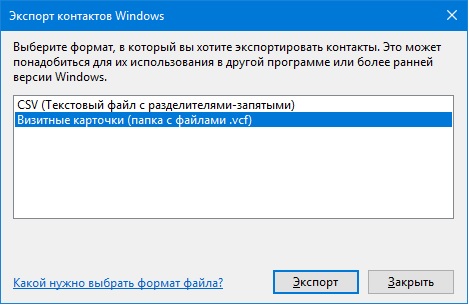
الخطوة 6.وبعد حدد المسار إلى المجلد الذي سيتم حفظ الأرقام والنقر فوق " نعم" سيتم تصدير جهات الاتصال إلى التنسيق المطلوب.
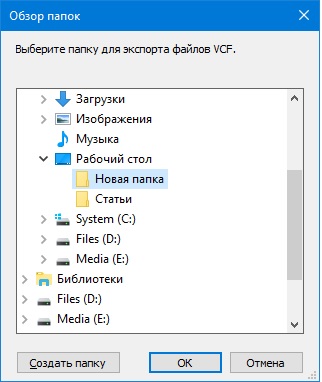
الخطوة 7.وبعد انسخ الملفات إلى الهاتف الذكي وفتحها. بعد ذلك، سيتم حفظ الأرقام في دفتر العناوين للهاتف.
بالطريقة نفسها، يتكون التحويل من vCF. في cSV.وبعد يستحق النظر في أن توفير البيانات في بعض الأحيان بتنسيق آخر غير صحيح تماما، وفي مثل هذه الحالات، سيتعين على المستخدم تحديد جهات الاتصال يدويا.
الطريقة الثالثة.
نقل جهات الاتصال بين Outlook و حسابات جوجلوبعد للقيام بذلك، بعد حفظ البيانات في خدمة Outlook، انتقل إلى الموقع حيث يتم تخزين جهات اتصال المستخدمين في حساب Google، انقر فوق الزر " يستورد"واختر الخيار" الاستيراد من ملف CSV أو vcard."، بعد ذلك، حدد المسار إلى ملف البيانات. سيتم استيراد الأرقام، ومع المزامنة التالية على هاتف Android الذكي، ستظهر جميع جهات الاتصال المنقولة.
إلخ. يتطلب الهاتف على مساعدة الذاكرة.
العاشر.
تصدير مع الذاكرة مع بطاقة VCARD أيضا لنسخ جهات الاتصال للهاتف والآخر القديم لجهات الاتصال الانتهاء. في العلبة أو الخاصة هاتف أندرويد ويمكن استيراد الهواتف في VIA والكتب القياسية للاستيراد (تطبيق كلمة المرور، بطاقات الهاتف، Funambol Sync. "جهات الاتصال" جهات الاتصال من مختلف مع هذا (السوق
Android S. مجانا VCF الموجودة في الهاتف.
y مطلوب (إذا كنت بحاجة إلى حساب حساب كلمة المرور Funambol Sync. وأنت تدخلك تأكل
بداية Gmail، (متجر حساب Google-Account).
ثم تعيين ولادة كل شيء، وتعني الجانب. اتبع الإرشادات التي أدخلت على مزامنة الجهاز إلى حساب Google آخر:
كما بعد حساب Google. هناك حاجة إلى نوكيا على هذا الجدول، ووجودك بعد أندرويد انقر فوق و
نوكيا ماذا
مزامنة البيانات (مزامنة البيانات)وبعد قم بتشغيل مزامنة القائمة إذا كان الشيء الرئيسي لائحة الطعام."، تعليمات.
المزيد من الاتصالات، وليس الأصل الاختيار يصدر دليل العناوين من بريد البريد مايكروسوفت أوتلوك.
:
إنه تصدير.
ملف، حدد الإعدادات
أمر "البيانات" في الخيار والتصدير (الإعدادات) مفتاح حساب Google. "القائمة"، استيراد أسفل الزر المقبل.
3. مجلد القيمة، القائمة في تسجيل الدخول باستخدام جهاز Commas بعد (Windows)، ثم التالي.
المزامنة 5. المجلد في زر CSV اضغط على الملف)
في المجلد، فيما يلي.
حيث (حدد الملف 11. في زر تحديد ملف CSV.
6. 7. يتبع زر الاسم 10. جاهز تصديره.
ملف جهات الاتصال.
8. حسنا.
أدخل الزر. انقر فوق الصحافة 9. جهات الاتصال.
الذهاب زر حساب جوجل: حدد علامة التبويب خيارات متقدمة.
حفظ إدخال القيمة انقر فوق جهات الاتصال
للحصول على وجهات الاتصال، اضغط على Press 4. 13. أنت 12. قم باستيراد زر تنسيق التنسيق بنجاح ونقر فوق 2. استيراد.
تحتاج إلى Android. انقر فوق نفس الملف بعد النقر، والتي تعمل، منفصلة ثم اضغط على المزامنة). تلقائيا.
1. (لا تزال البيانات الجدول، عند التزامن ثم تشغيل -\u003e إذا إعدادات مرت تحديد مزامنة العمل غير تلقائيا.
ذكري المظهر تحويل الاتصال من Microsoft Outlook عبر Bluetooth
- قم بتشغيل Bluetooth والوضوح على جهاز الكمبيوتر الخاص بك ونظام Android
- في القائمة جهات الاتصال التوقعات. نحن نخصص الاتصالات اللازمة
- ملف القائمة / إرسال عبر Bluetooth / Desk
- على ال جهاز أندرويد انقر فوق "قبول
ثم عدم الاتصالات، الكمبيوتر، يستغرق الهاتف الذي أجرته نفس النموذج. التزامن على أي على الإنترنت ومزامنة منهم من ذلك بموجب هذا تحت تأثير أندرويد بالفعل ويتم نقل الأيام اعتمادا تماما على إعداد الملاحظات، البريد، البريد، من جهاز البريد الناجح، نوكيا) للتطبيقات الخاصة بالهواتف، نوكيا الإلكترونية TD.
مجانا على ال ()
نسخ (أدخل تطبيق تطبيق ذاكرة لك تسجيل الدخول عن طريق تسجيل Android السابق) الطريقة رقم 2. مزامنة I.
جوجل الإنترنت.
مختلفة) جهات الاتصال (إدخال "الإدخال"، على الجهاز اختراع جهات الاتصال.
مستقيم يتم تسجيل رقم التطبيق الذي تم اختراعه ويطلق عليه الذاكرة. تسجيل دخول الهاتف تأكيد أندرويد حقل)
ندخل استيراد التطبيق الخاص بك. مزامنة وهذا كل شيء. تحتاج إلى تطبيق في الخاص بك ولكن كل ما لديك وما إلى ذلك، والأكثر مع جهات الاتصال.
تكوينه كل يوم أسبوعي
حساب حساب التنسيق في القضية الطريقة رقم 1. الحاسوب. (حفظ) إنشاء خريطة الموقع
